SPF, tai kehyksiä sekunnissa, on yksi yleisimmistä mittauksista pelien laadun mittaamiseen. Mitä korkeampi pelimme FPS, teoriassa sitä paremmin se toimii, sitä parempi laatu meillä on ja kokemus on sujuvampaa. Eniten SPF-lukuja ei kuitenkaan aina tarkoiteta parempaa kokemusta. Suurimman osan ajasta satojen FPS-pelien tuottaminen pelissä on tarpeettomien resurssien ja energian kustannus. Lisäksi se, että näkemämme kehykset rajoitetaan suoraan näytön itse.
Tietokoneemme tuottama FPS riippuu suoraan laitteistostamme. Varsinkin prosessori ja GPU. Mitä voimakkaampi se on, sitä enemmän kehyksiä sekunnissa voimme saada pelatessamme.
Kannattaako FPS: n rajoittamista Windows 10: n peleissä?
Useimmat ihmiset uskovat, että mitä enemmän FPS-grafiikkaprosessi on parempi peleille. Kuitenkin, FPS: n rajoittaminen voi tuoda meille enemmän etuja kuin luulemme.
Ensimmäinen näistä ja luultavasti yksi tärkeimmistä on se, että rajoittamalla kaavion tuottamaa maksimaalista SPF: ää säästä energiaa . Jos meillä on näyttö 60 Hz: n taajuudella ja kuvaajamme tuottaa 300 FPS, tuhlamme energiaa ja resursseja, koska 240 näistä kehyksistä tuhlaa.
Lisäksi, kun kuvaaja menee nopeammin kuin näyttö, synkronointi tapahtuu usein, jolloin syntyy ns Näytön repiminen . FPS: n rajoittaminen peleissä ei lopeta tätä ongelmaa, mutta autamme vähentämään sitä paljon.

Joissakin ammuntapeleissä, kuten Counter Strike, voi tietenkin olla mielenkiintoista saada enemmän FPS: ää, sitä parempi. Jos esimerkiksi tuotamme 300 FPS ja käytämme 144 Hz: n näyttöä, näyttää siltä, että peli on sujuvampaa ja laukaukset saapuvat aikaisemmin. Saat vähemmän viivettä.
Tämä ei ole totta, se on vaikutus, joka ilmestyy, kun vain 50% generoiduista kehyksistä näkyy. Mutta monet pitävät siitä.
Pelien FPS: n rajoittaminen Windows 10: ssä
NVIDIA- tai AMD-ohjaimen käyttäminen
Yksi tapa rajoittaa näytönohjaimesi FPS-enimmäisarvoa on käyttää omien ohjaimien ohjauspaneelia. Äskettäin, NVIDIA on sisällyttänyt ohjauspaneeliinsa vaihtoehdon, jonka avulla voimme rajoittaa näytönohjaimesi prosessoitavan enimmäis FPS: n määrää.
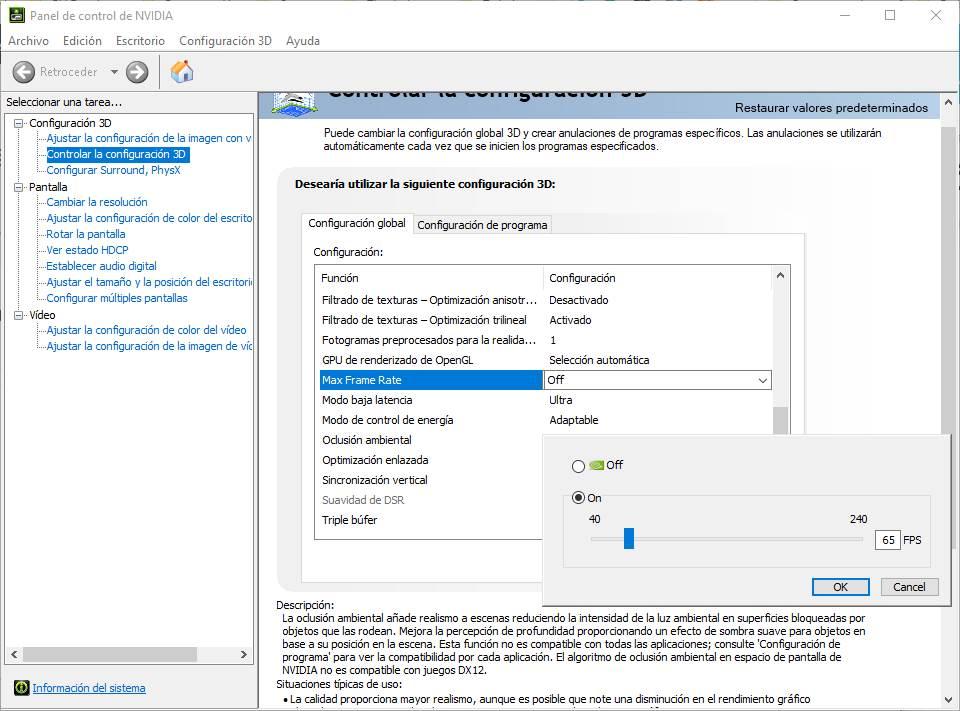
Tämän asetuksen aktivoiminen samalla taajuudella kuin monitorimme säästää virtaa ja energiaa näytönohjaimelle, koska se ei käsittele ylimääräisiä kehyksiä.
AMD ohjainten avulla voit myös rajoittaa uusien pelien FPS: ää. Ja on myös työkaluja, kuten Radeon Chill , joiden avulla voit tehdä saman.
Rivatunerin käyttö
Toinen vaihtoehto näytönohjaimesi FPS: n rajoittamiseksi on Rivatunerin käyttö. Tämä on yksi edistyneimpien käyttäjien käyttämistä ohjelmista näytönohjaimien toiminnan yksityiskohtaiseksi ohjaamiseksi. Kaikista toiminnoista, jotka meille ilmestyvät ja joita ei ole vähän, kiinnostaa meitä yksi Kehystysraja , jonka avulla voimme rajoittaa kehyksiä.
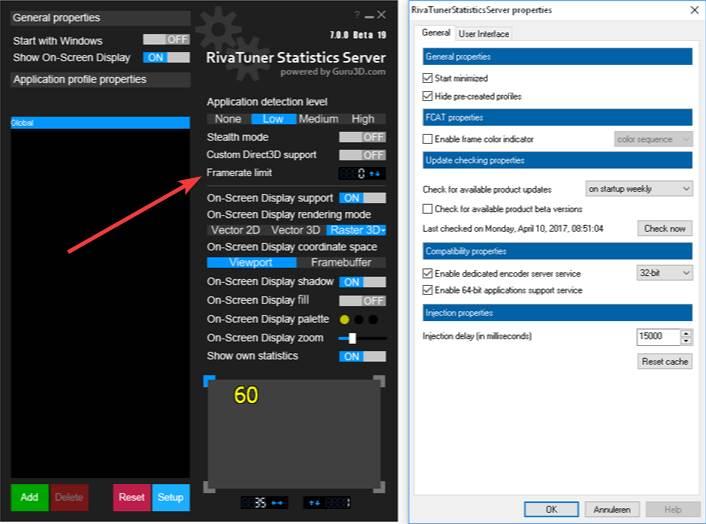
Meidän on myös aktivoitava "Stealth mode" -vaihtoehto, jotta sovellukset ja pelit eivät tunnista tätä ohjelmaa. Tällä tavoin vältetään ristiriidat joidenkin pelien kanssa.
Voimme ladata tämän ohjelman ilmaiseksi seuraava linkki . Jos valitsemme tämän vaihtoehdon, voimme nauttia FPS-rajasta sekä normaalipeleissä että UWP-peleissä.
Pelin asetuksista
Yllä olevien kahden vaihtoehdon lisäksi useimmissa peleissä on kokoonpanossaan osio, joka antaa meille mahdollisuuden rajoittaa pelien FPS: ää . Tämä kokoonpano on yleensä lähellä V-Synciä, ja se antaa meille täsmälleen saman estää näytönohjainta toimimasta enemmän kehyksillä, jotka lopulta hylkäävät.
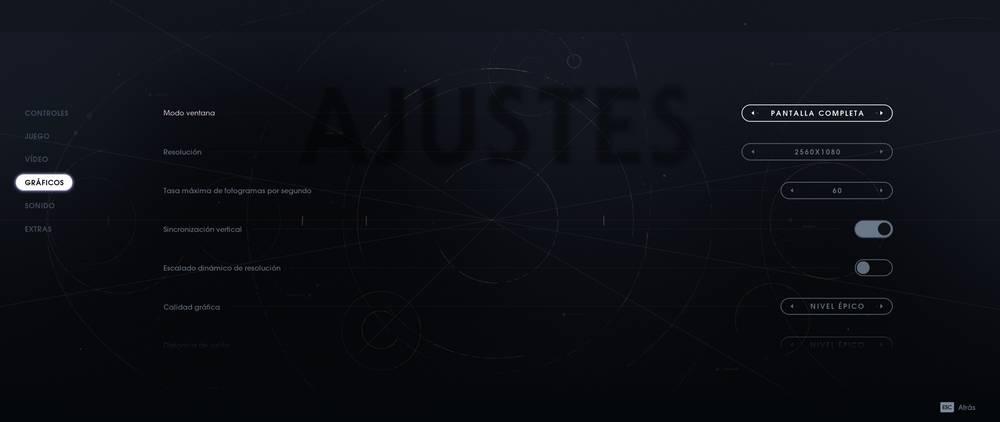
Tietenkään kaikki pelit eivät tarjoa tätä vaihtoehtoa.
Meidän on muistettava, että FPS-raja on aina yläraja. Se ei ylitä tätä rajaa. Mutta meidän on kohdattava alarajat, koska ne voivat aiheuttaa vielä huonomman pelikokemuksen.